AI Zusammenfassung
Möchten Sie die Formulardaten Ihrer Website in Ihrer WordPress-Datenbank speichern?
Mit dem WPForms-Plugin ist es ganz einfach, Ihre Formulareinträge in der nativen WordPress-Datenbank zu speichern.
In diesem Beitrag zeigen wir Ihnen genau, wie Sie die Daten des Kontaktformulars in Ihrer WordPress-Datenbank speichern und wie Sie Ihre Einträge über das Dashboard verwalten können.
Erstellen Sie jetzt Ihr WordPress-Formular
Wie man Formulardaten in der WordPress-Datenbank speichert
Es ist ziemlich einfach, Einträge aus Ihrem WordPress-Formular in der Datenbank zu speichern. Wie Sie weiter unten erfahren werden, sollten Sie in der Lage sein, auf Ihre WordPress-Datenbank zuzugreifen und sie einzusehen, auch wenn Sie keinen technischen Hintergrund haben.
In diesem Artikel
Fangen wir gleich damit an.
Wo wird die Datenbank in WordPress gespeichert?
Auch wenn Sie es auf dem Frontend nicht sehen, erstellt WordPress bei der Erstinstallation automatisch eine Datenbank für Sie. Die Daten für Name, Host, Benutzername und Passwort werden in der Konfigurationsdatei wp-config.php unter MySQL-Datenbankeinstellungen gespeichert.
WPForms Pro ist ein Online-Formularersteller mit WordPress-Datenerfassungsfunktionen. Das WPForms-Plugin speichert automatisch alle übermittelten Daten in 4 Tabellen in der nativen WordPress-Datenbank. Sie sind:
- wp_wpforms_entries: Die Informationen in den Feldern (Werte) Ihrer Einträge werden in dieser Datenbanktabelle gespeichert.
- wp_wpforms_entry_meta: Diese Tabelle enthält Metainformationen zu Ihren Einträgen wie zugehörige IDs und Daten.
- wp_wpforms_entry_fields: Diese Tabelle enthält kodierte Eintragsinformationen aus Ihren Formularen.
- wp_wpforms_tasks_meta: In dieser Tabelle werden Informationen über Aufgaben gespeichert, die im Hintergrund verarbeitet werden.
- wp_wpforms_payments: Hier werden Informationen über Zahlungen, wie Status, Betrag, angewandte Rabatte, Währung, Zahlungsgateway und Transaktions-ID gespeichert.
- wp_wpforms_payment_meta: In dieser Tabelle werden zusätzliche Zahlungsinformationen wie die IP-Adresse des Kunden und andere interne Informationen gespeichert.
Beachten Sie, dass die wp_ Präfix im Tabellennamen ist der Standardwert. Der tatsächliche Wert wird in der Datei wp-config.php Datei in WordPress. In Ihrer WordPress-Installation kann das Präfix also etwas anders aussehen.
Die meisten WordPress-Webhosting-Anbieter bieten benutzerfreundliche Webanwendungen wie phpMyAdmin zur Verwaltung von Datenbanken nach Ihrer WordPress-Installation an. Dies gilt unabhängig davon, ob Sie unmanaged oder managed WordPress-Hosting verwenden.
Der Name phpMyAdmin mag seltsam klingen, aber es handelt sich um ein Datenbankmanagementsystem. Es ermöglicht Benutzern, die Datenbankeinträge auf ihrer WordPress-Website über eine visuelle Schnittstelle zu verwalten. Ziemlich cool, oder?
Wenn Sie Bluehost für Ihr WordPress-Hosting verwenden, finden Sie den Link zum phpMyAdmin-Datenbankserver, indem Sie nach dem Einloggen auf der Homepage unter Hilfreiche Links " Erweitert " phpMyAdmin nach unten scrollen:
Wie kann ich auf meine WordPress-Datenbank zugreifen?
Suchen Sie nach dem Speicherort der WordPress-Datenbank? Lassen Sie uns einen Blick darauf werfen, wie Sie Formulareinträge in Ihrer WordPress-Datenbank mit phpMyAdmin anzeigen können.
Hier erfahren Sie, wie Sie auf die Datenbank zugreifen können, um Ihre WordPress-Datensammlung im Backend zu finden. Wählen Sie in phpMyAdmin Ihre WordPress-Datenbank aus und klicken Sie dann auf die Tabelle wp_wpforms_entries.
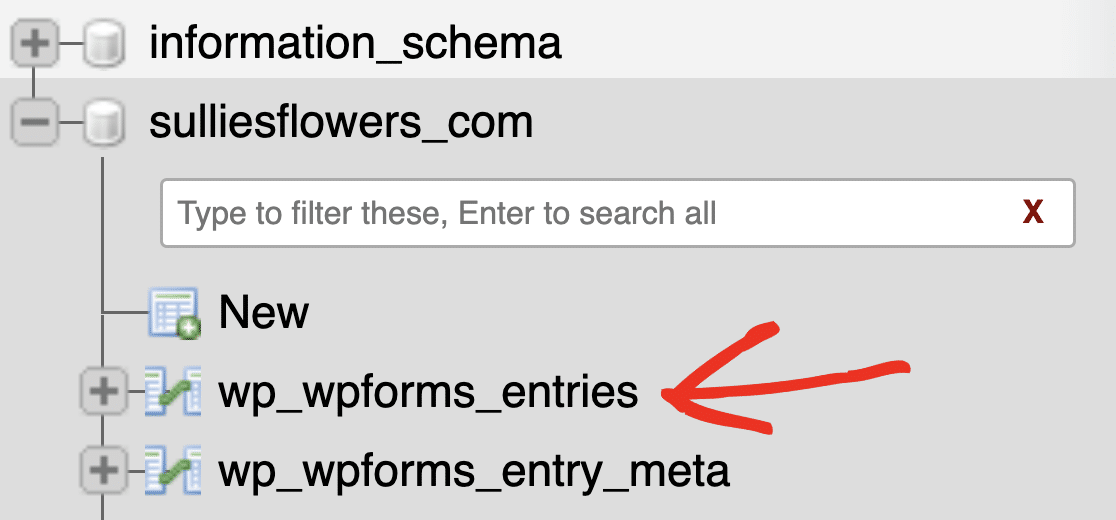
Hier finden Sie alle Ihre Formulareinträge in der Spalte Felder.
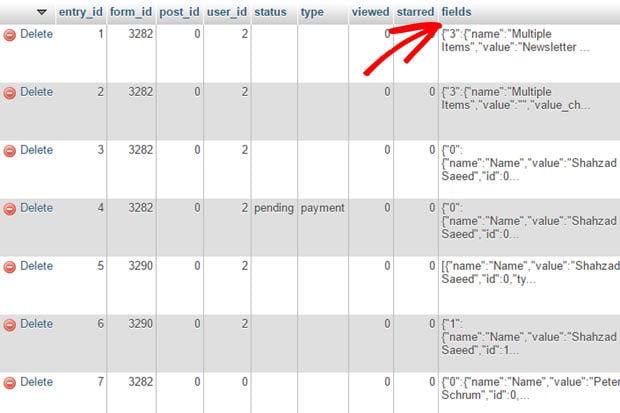
Sie können hier viele Dinge tun, wie zum Beispiel Tabellen erstellen. Für weitere Details können Sie diesen Leitfaden für Einsteiger in die WordPress-Datenbankverwaltung mit phpMyAdmin lesen.
Wie man Formulareinträge in WordPress verwaltet
Sie fragen sich: Wohin gehen die Daten von WPForms?
WPForms ist der beste WordPress-Formularersteller. Die Lite-Version sendet Einträge per E-Mail an Sie. Mit der Pro-Version können Sie ganz einfach auf Ihre Formulareinträge zugreifen und sie alle in Ihrem WordPress-Dashboard verwalten, das als Bedienfeld fungiert.
Das Speichern und Abrufen von Daten aus der WordPress-Datenbank ist mit WPForms Pro äußerst benutzerfreundlich.

Werfen wir einen Blick darauf, wie Sie Ihre Formulareinträge auf Ihrer WordPress-Website verwalten können.
Bevor wir beginnen, wollen wir ein einfaches WordPress-Kontaktformular mit WPForms erstellen.
Wenn Sie Hilfe benötigen, können Sie in diesem Artikel nachlesen, wie Sie ein einfaches Kontaktformular mit WPForms erstellen. Sie können ein neues Formular von Grund auf neu erstellen oder eine Formularvorlage aus der WPForms-Galerie mit über 2.000 WordPress-Formularvorlagen verwenden, um loszulegen.
Gehen Sie dann zu Ihrem Formularersteller und klicken Sie auf Einstellungen " Allgemein.
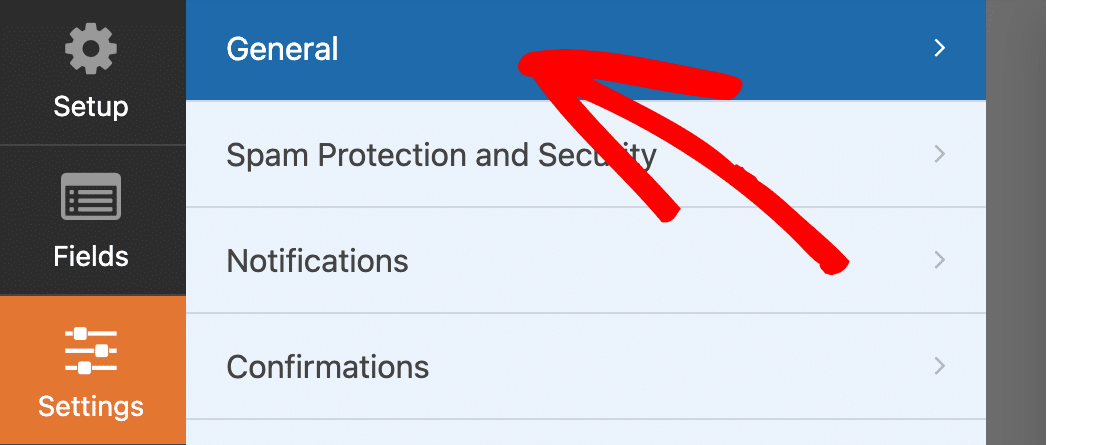
Vergewissern Sie sich unter der Option Erweitert, dass die Option Eintrag speichernde Informationen in WordPress deaktivieren nicht aktiviert ist.
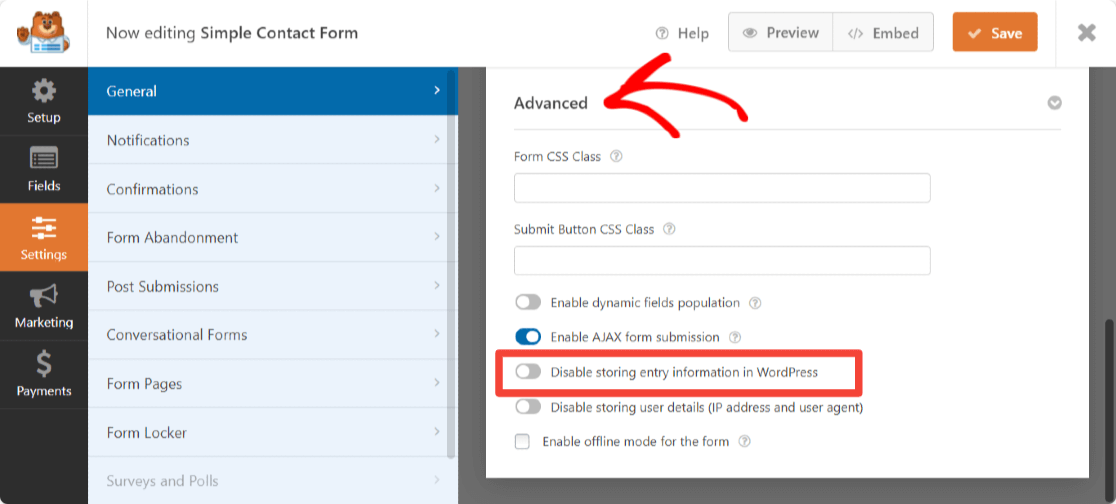
Nachdem Sie Ihr Formular veröffentlicht haben, sollten Sie es testen, indem Sie es selbst ausfüllen und absenden. Dadurch wird ein Formulareintrag erstellt, so dass wir über einige Daten verfügen, auf die wir von Ihrem WordPress-Dashboard aus zugreifen können.
Navigieren Sie nun in Ihrem WordPress-Dashboard zu WPForms " Entries, um Ihren Testeintrag zu sehen.
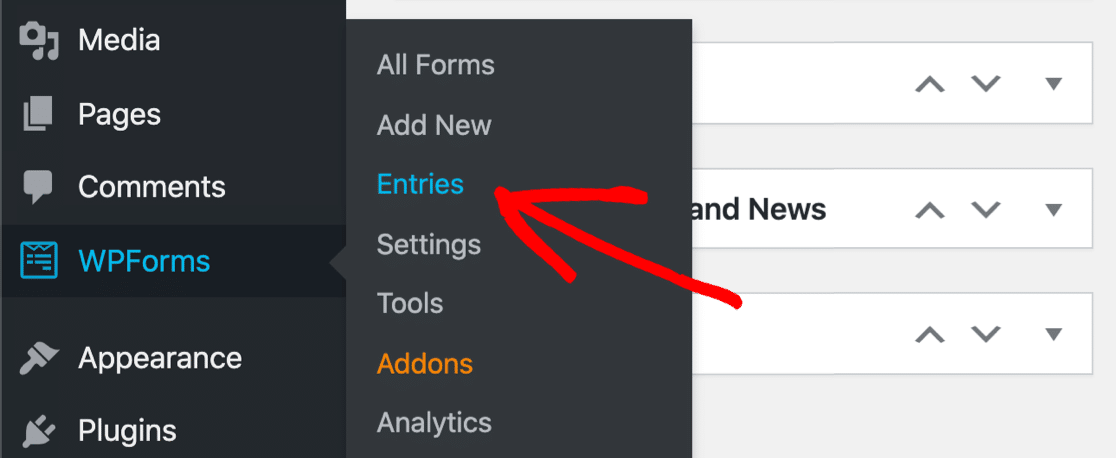
Mit WPForms können Sie Ihre Einträge favorisieren, sie als gelesen markieren und sogar die Einträge löschen, die Sie nicht haben möchten.
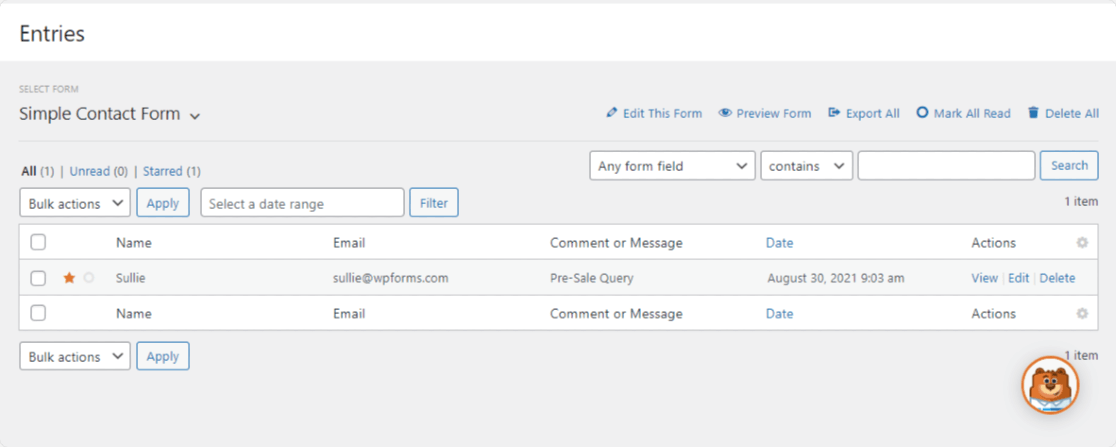
Außerdem können Sie in Ihrem Dashboard ganz einfach nach Einträgen in Ihrem Kontaktformular suchen und Filter hinzufügen. Sie können eine breite Suche nach jedem Formularfeld durchführen oder Bedingungen für alle Formularfelder festlegen, um nach einem bestimmten Eintrag zu suchen.
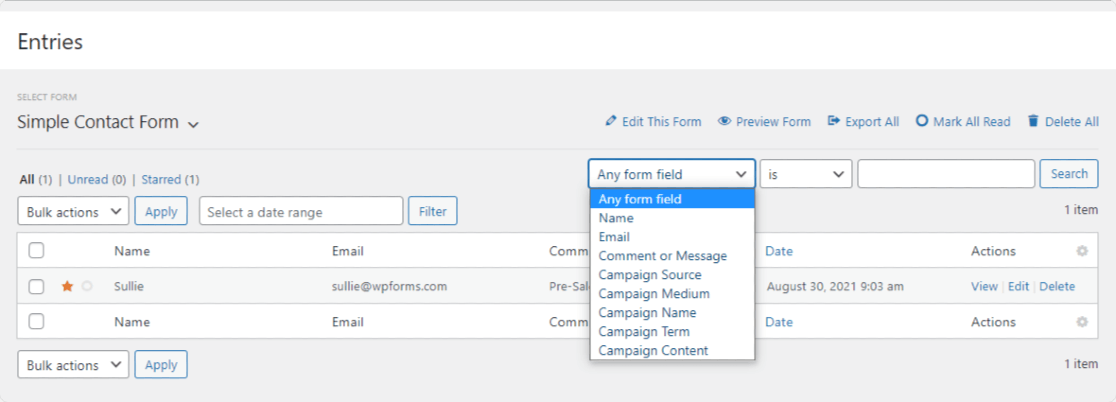
Wenn Sie möchten, können Sie die Formulareinträge auch nach Datum filtern.
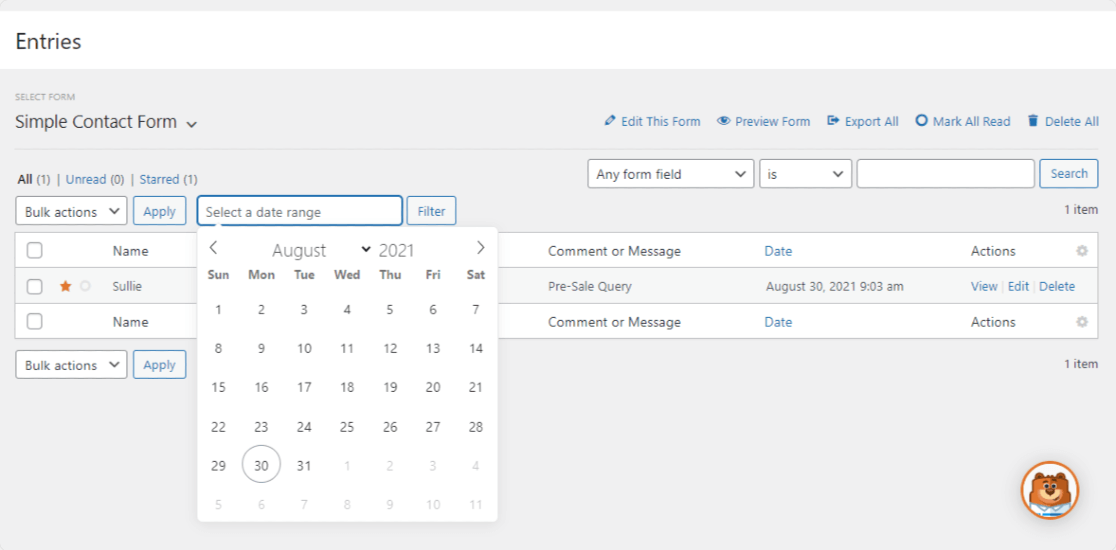
Klicken Sie nun in der Spalte Aktionen auf Ansicht, um Ihren Formulareintrag zu sehen.
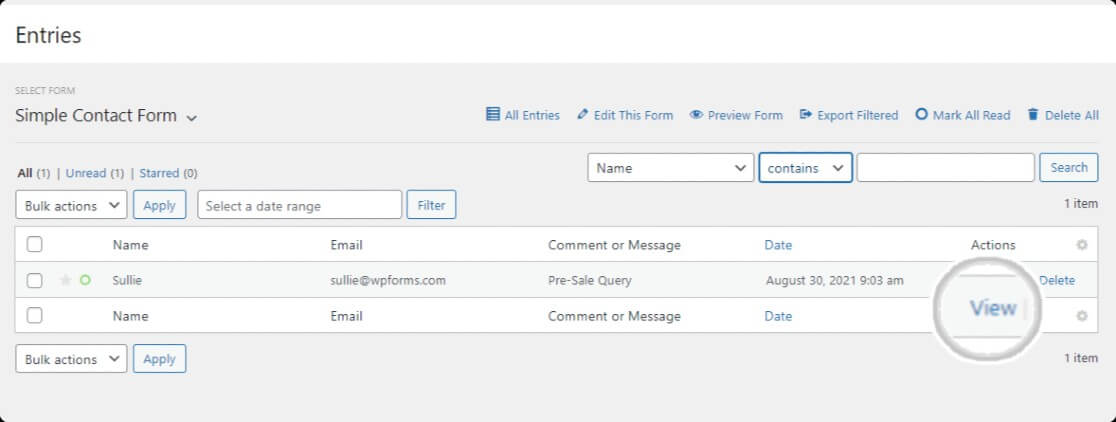
Und so wird ein einzelner Eintrag aussehen.
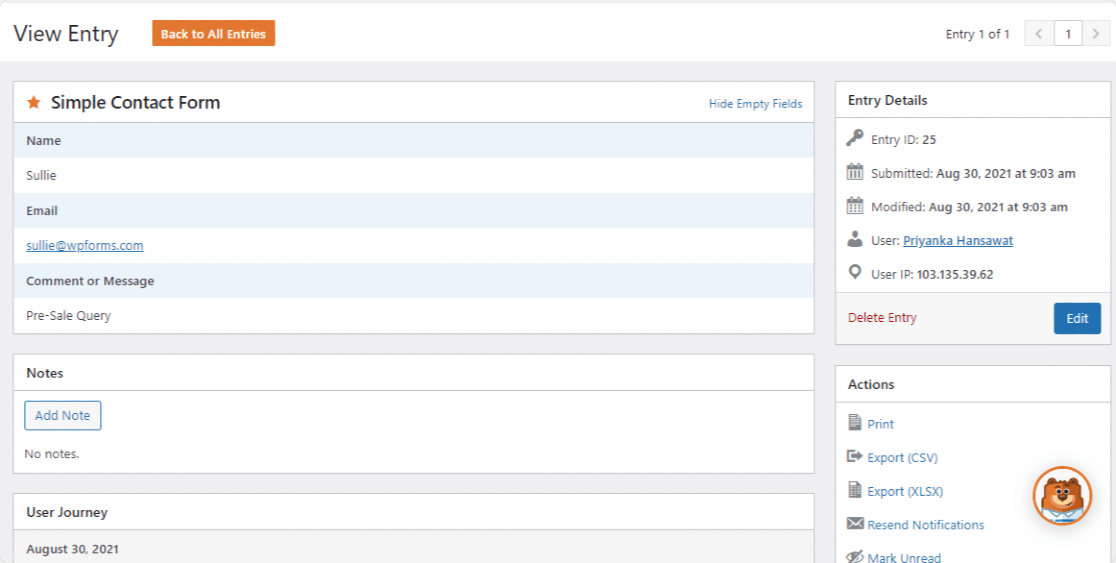
Sie können diese Einträge auch als CSV-Datei oder XLSX aus diesem Menü exportieren.
Anzeigen von Zahlungen in WPForms
In WPForms, können Sie Kreditkartenzahlungen mit der kostenlosen Version und der Pro-Version akzeptieren. Zahlungsdetails werden in der WordPress-Datenbank gespeichert, auch in WPForms Lite.
Wenn Sie Zahlungen über Ihre Formulare sammeln, können Sie die Details auf dem Bildschirm " Zahlungen" im Bereich "WPForms-Einstellungen" aufrufen.
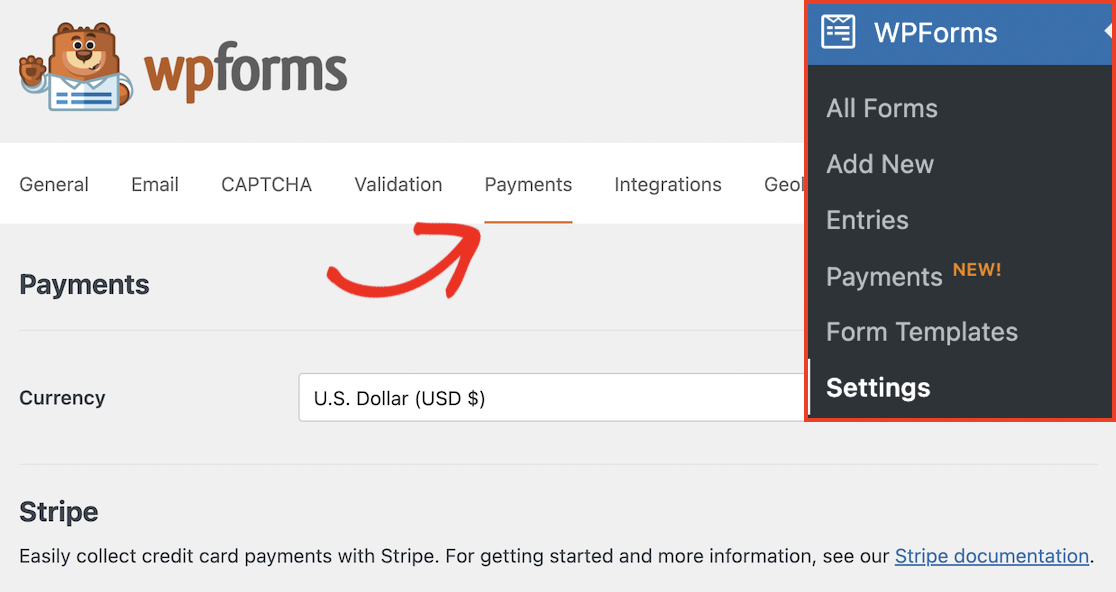
Es ist einfach, Ihre Zahlungsinformationen im WordPress-Dashboard zu überprüfen. WPForms zeigt Ihnen die Gesamtzahlungen, die Sie erhalten haben, und stellt die Informationen in einem Diagramm dar.
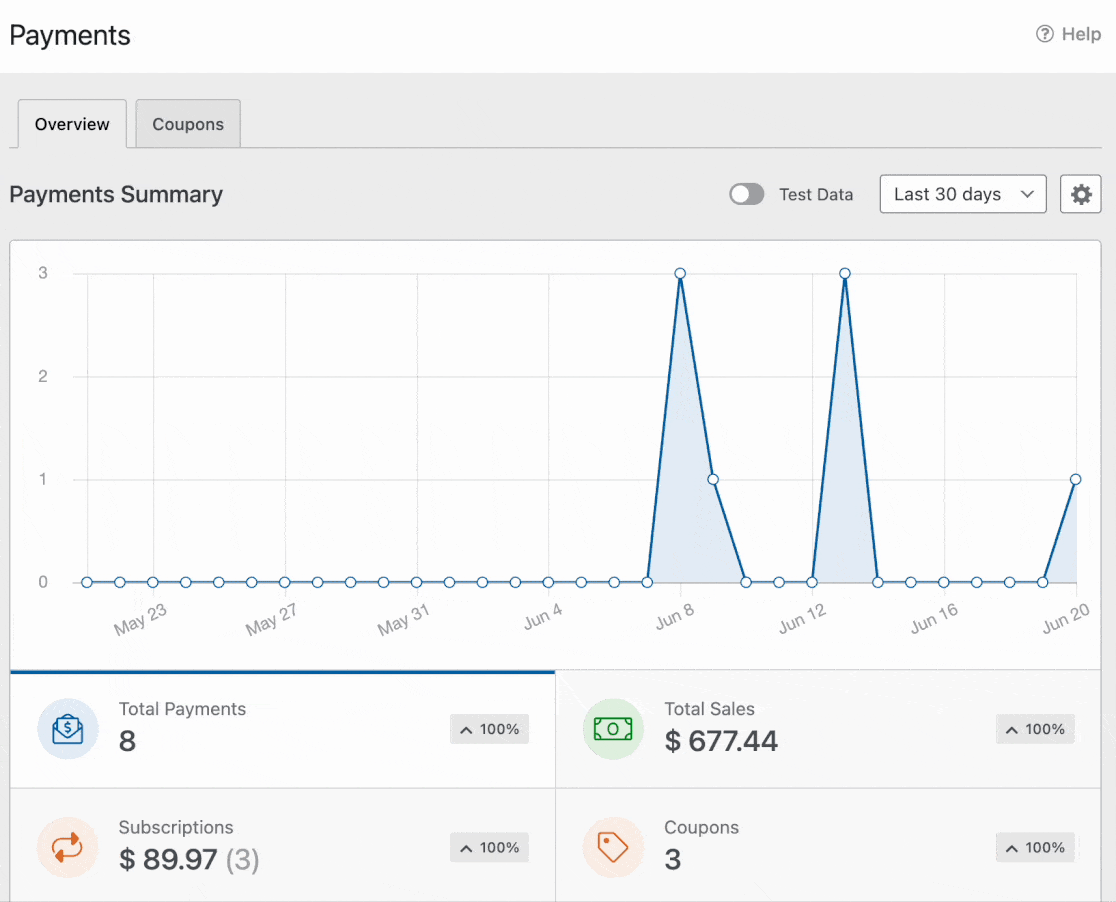
Wenn Sie ein WPForms Pro-Benutzer sind, können Sie auch Coupon-Codes zu Ihren Formularen hinzufügen. Sie sehen die Details der Coupons im Bereich "Zahlungen" zusammen mit Ihren Einnahmen und Transaktionen.
Erhalten Sie keine Benachrichtigungen, wenn neue Einträge gespeichert werden? Versuchen Sie dies
Wenn Sie Ihre Einträge in Ihrer Datenbank sehen, aber keine E-Mail-Benachrichtigungen darüber erhalten, gibt es in der Regel 2 Hauptgründe:
1. Ihre E-Mails werden als "Spoof"-E-Mails angesehen
Spoofing-E-Mails sind ähnlich wie Spam. Nur dass E-Mails, die im Verdacht stehen, gefälscht zu sein, nur selten im Posteingang landen. Dies geschieht in der Regel, wenn WordPress Ihnen eine Benachrichtigung sendet, wenn ein Formular ausgefüllt wurde, wobei die E-Mail der Person, die das Formular ausgefüllt hat, als Absender angegeben wird. Dies wird oft als Spoofing erkannt, da diese E-Mail von Ihrer WordPress-Website stammt und den tatsächlichen Absender der E-Mail (Ihr WordPress-Konto) verschleiert.
Und dann können E-Mail-Benachrichtigungen verloren gehen und nie in Ihrem Posteingang landen.
2. Ihr Hosting-Unternehmen verwendet die PHP-Mail-Funktion nicht
Ein weiterer Grund, warum Sie wahrscheinlich keine E-Mail-Benachrichtigungen erhalten, liegt an der PHP-Mail-Funktion und Ihrem Hosting-Anbieter.
Ihr Webhost unterstützt möglicherweise die PHP-Mail-Funktion nicht (was heutzutage sehr verbreitet ist). WordPress verwendet die PHP-Mail-Funktion, um E-Mails von Ihrer Website zu versenden, einschließlich E-Mails, die von Kontaktformular-Plugins generiert werden. Aus diesem Grund empfehlen wir, SMTP zu verwenden, um E-Mails von WordPress aus zu versenden, anstatt die Standard-PHP-Mail-Funktion zu verwenden.
Glücklicherweise lässt sich dies leicht beheben.
WP Mail SMTP installieren
Der einfachste und effektivste Weg, um das Problem "Contact Form 7 sendet keine E-Mails" zu beheben, ist für die meisten Menschen die Verwendung von WP Mail SMTP. Es ist das leistungsfähigste SMTP- und PHP-Mailer-WordPress-Plugin auf dem Planeten. Außerdem gibt es auch eine kostenlose Version.
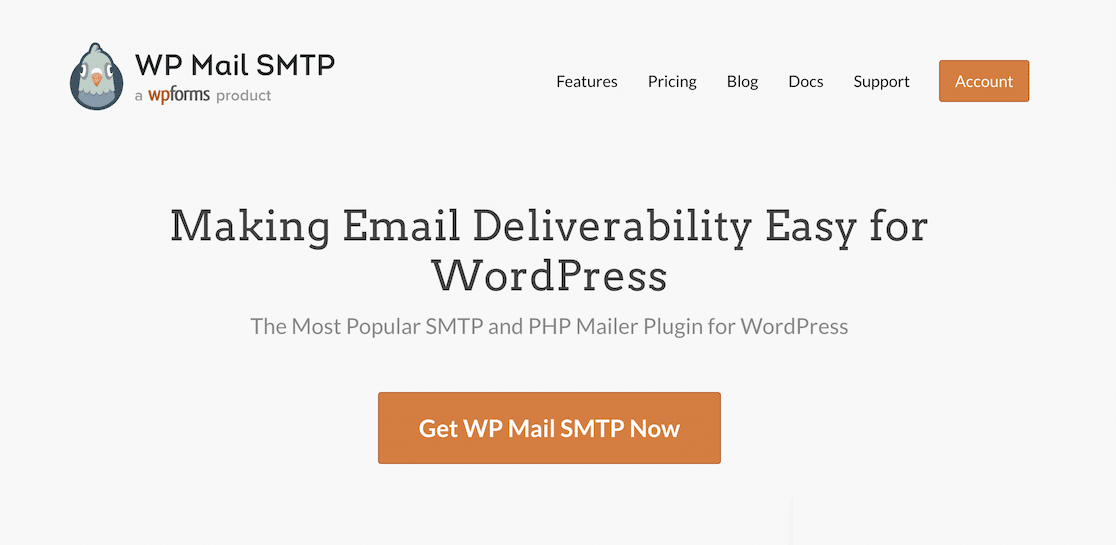
Eines der besten Dinge über das WP Mail SMTP Plugin ist, dass der Elite Plan einen White Glove Setup Service bietet, bei dem sie die gesamte Installation und den technischen Kram für Sie erledigen. Außerdem ist WP Mail SMTP mit vielen der beliebtesten Transaktionsmailer integriert, wie z.B.:
- SendSchicht
- SMTP.de
- Brevo (ehemals Sendinblue)
- Amazon SES
- Google Arbeitsbereich / Gmail
- Mailgun
- Microsoft 365 / Outlook.com
- Poststempel
- SendGrid
- SparkPost
- Zoho Mail
- Andere SMTP
Um das WordPress-Plugin WP Mail SMTP zu installieren, kaufen Sie eine kostenpflichtige Version (um Ihre E-Mail-Protokolle in Ihre WordPress-Datensammlung aufzunehmen) oder installieren Sie das Plugin kostenlos in Ihrem WordPress-Dashboard, um auf die Grundfunktionen zuzugreifen. Es ist der beste Weg, um Ihr WordPress-Formular einfach in die Datenbank zu übertragen.
Es gibt verschiedene Schritte für jeden Mailer, den Sie verwenden. Um die Einrichtung mit diesem Plugin abzuschließen, lesen Sie die vollständige Anleitung, wie Sie WordPress-Formularbenachrichtigungen mit dem WP Mail SMTP-Plugin erhalten. Sie werden im Handumdrehen E-Mails von Ihrer Website erhalten.
Als nächstes exportieren und speichern Sie Ihre Formulareinträge
Das war's! Sie wissen jetzt, wie Sie mit einem Plugin auf Ihre WordPress-Datenbank zugreifen und sie verwalten können.
Wenn Ihnen dieser Artikel gefallen hat, lesen Sie vielleicht auch unsere Artikel über den Export von WordPress-Formulareinträgen in CSV und über das Speichern von Formulareingaben als PDF-Dateien.
Worauf warten Sie noch? Starten Sie noch heute mit dem leistungsstärksten WordPress-Formular-Plugin.
Wenn Ihnen dieser Artikel gefällt, dann folgen Sie uns bitte auf Facebook und Twitter für weitere kostenlose WordPress-Tutorials.

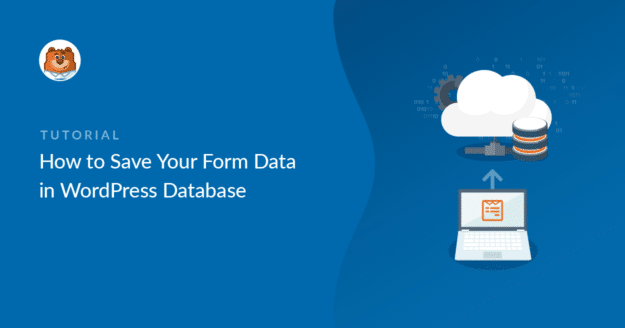
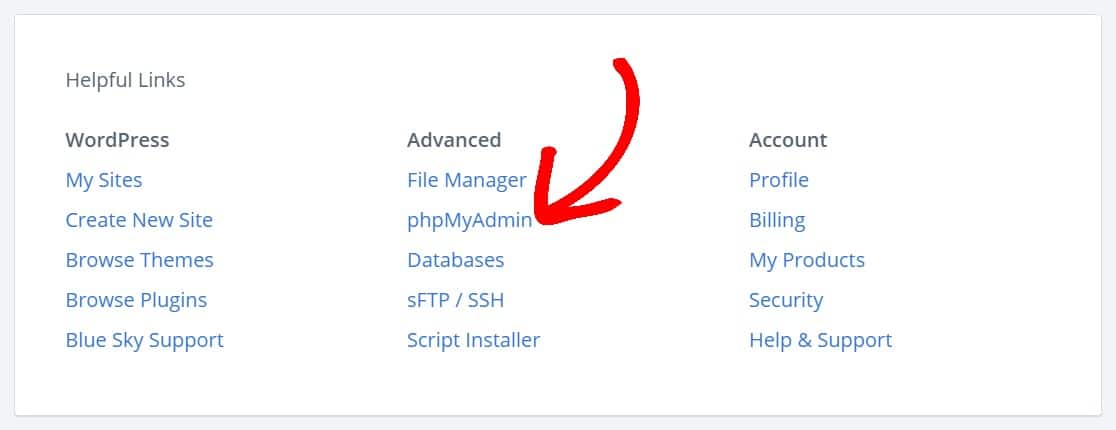


Warum sunmittion in WP Form nicht erstellen Datensatz in Salesforce aber verbunden
Hallo Jem, es tut uns leid, dass es zu Problemen gekommen ist. Um sicherzustellen, dass wir Ihre Frage so gründlich wie möglich beantworten und jegliche Verwirrung vermeiden.
Würden Sie sich bitte mit weiteren Details und der URL des Formulars an uns wenden, damit wir Ihnen in diesem Fall weiterhelfen können?
Danke.
Der Artikel ist verwirrend, ich habe einige Stunden mit wpforms verschwendet und jetzt sehe ich, dass wpforms keine Daten in der Datenbank speichert und die einzige Tabelle, die von wpforms erstellt wird, ist wp_forms_tasks_meta
Hallo zusammen,
Wir entschuldigen uns für etwaige Schwierigkeiten. Um sicherzustellen, dass wir Ihre Frage so gründlich wie möglich beantworten und jegliche Verwirrung vermeiden.
Würden Sie sich bitte mit weiteren Details zu Ihrem Problem an uns wenden?
Danke 🙂 .
Dasselbe wie der obige Benutzer. Völlig überholtes Dokument. Das ist wahrscheinlich eine Geldschneiderei. Jetzt steht da:
Ihre Formulareinträge werden nicht lokal gespeichert, sondern per Fernzugriff gesichert. Wenn Sie auf WPForms PRO aktualisieren, können Sie Ihre Einträge wiederherstellen und sie werden im WordPress-Dashboard verfügbar sein.
Es scheint, dass sie nicht mehr in der DB gespeichert werden.
Hallo Jason,
Es tut mir leid, von der Verwirrung zu hören, mit der Sie hier konfrontiert sind! Bitte beachten Sie, dass sich dieser Artikel auf die Datentabelle bezieht, in der die Daten in der Datenbank gespeichert werden. Das, worauf Sie sich beziehen, ist die Lite Connect Funktion, die die Speicherung von Einträgen in der Lite Version ermöglicht. Bitte lesen Sie diese Anleitung für weitere Details.
Ich hoffe, das hilft!
Ich möchte meine Wpform-Einträge in einer Mysql-Datenbank speichern, bitte helfen Sie mir dabei.
Hallo Manisha,
um WPForms mit einer MySQL-Datenbank zu verbinden, wäre großartig, obwohl wir im Moment keine haben. Ich habe eine Notiz gemacht und es auf unsere Funktionsliste gesetzt, um es in der Zukunft zu berücksichtigen, wenn wir unsere Roadmap weiter planen.
Ich sehe, dass Zapier, ein Konnektordienst, die Möglichkeit hat, sich mit diesem zu verbinden. Wenn Sie diesen Ansatz in Betracht ziehen möchten, wäre das eine Möglichkeit, wie Sie sich jetzt mit dem Dienst verbinden könnten. Wir haben ein Zapier-Addon, das mit unserer Pro-Lizenzstufe oder höher verfügbar ist.
Hier finden Sie unsere Anleitung zur Einrichtung des Zapier-Addons.
Sie können die Seite von Zapier zu dieser speziellen Integration hier einsehen
Ich hoffe, das hilft 🙂 .
Hallo,
Ist es möglich, die persönlichen Daten in der Datenbank zu verschlüsseln?
Wir möchten nicht, dass die persönlichen Daten in der Datenbank verschlüsselt werden.
Hallo Sylvain - Es tut mir leid, da wir keine eingebaute Funktion zur Verschlüsselung von Daten auf Datenbankebene haben. Wir befolgen jedoch die Standardregeln von WordPress für die Speicherung von Daten in der Datenbank.
Ich hoffe, das hilft 🙂 .
Ich möchte nur in der Lage sein, die Formulareingabedaten in einer Art Rasteransicht zu bearbeiten, anstatt in jede Formularübermittlung gehen zu müssen. Die Benutzer geben Daten ein, und dann aktualisieren wir ein paar andere Felder. Gibt es eine "Blatt-Editor"-Ansicht, die die Aktualisierung von mehr als einem Datensatz gleichzeitig ermöglicht?
Hallo Jason - Ich bitte um Entschuldigung, wir haben derzeit keine Funktion für den Eingabeblatt-Editor, mit der Sie mehrere Einträge gleichzeitig bearbeiten können. Ich stimme zu, dass dies großartig wäre, und ich werde dies in unserem Feature Request Tracker hinzufügen, damit es auf dem Radar der Entwickler ist.
Kann ich mit diesem Plugin eine eindeutige Anmelde-ID und ein Passwort für die Benutzer meiner Website erstellen?
Hallo Oseni - Sie können unser Addon zur Benutzerregistrierung verwenden, mit dem Sie Anmelde- und Registrierungsformulare erstellen können, mit denen sich Benutzer anmelden und registrieren können. Das Addon für die Benutzerregistrierung ist in der Lizenzstufe Pro und höher enthalten.
Hallo, können Sie mir bei einem Problem helfen? Ich aktualisiere einen bestimmten Wert in allen gespeicherten Einträgen in der Datenbank und sie werden mit dem richtigen Wert angezeigt, aber im Dashboard zeigt das System immer noch den Eintrag aus dem Formular an, der anders ist und sich nicht ändert.
Was ist der Grund für dieses Problem?
Hallo George - Wir helfen Ihnen gerne! Wenn Sie die Gelegenheit haben, schreiben Sie uns bitte eine Nachricht an den Support, damit wir Ihnen helfen können.
Wenn Sie eine WPForms-Lizenz haben, haben Sie Zugang zu unserem E-Mail-Support, so senden Sie bitte ein Support-Ticket.
Andernfalls bieten wir begrenzten kostenlosen Support im WPForms Lite WordPress.org Support-Forum.
Danke 🙂 .
Ich arbeite mit dem WPFORM-Plugin in WordPress, und ich möchte es so konfigurieren, dass Benutzer nur CSV-Dateien hochladen können. Insbesondere möchte ich die CSV-Daten lesen und verarbeiten, sobald sie hochgeladen sind. Hat jemand Erfahrung damit oder kann mir zeigen, wie ich das erreichen kann?"
Natürlich können Sie den Upload von CSV-Dateien zulassen, indem Sie unser Dokument befolgen.
Ich hoffe, das hilft, danke 🙂
Kann ich mit dieser Methode die Daten, die ich in der Datenbank erfasst habe, auf meiner Website veröffentlichen?
Hallo Keely - Wir haben derzeit keine eingebaute Funktion zur Anzeige von Formulareingaben, aber ich stimme zu, dass dies sehr nützlich wäre und habe es auf unserer Liste der Funktionswünsche vermerkt.
In der Zwischenzeit, wenn Sie bereit sind, etwas Code auszuprobieren, haben wir einen Codeschnipsel, der es Ihnen ermöglicht, eine Tabelle mit allen Einträgen im Frontend Ihrer Website anzuzeigen.
Der Code aus diesem Tutorial wird einen Shortcode erstellen, der eine Tabelle mit allen Eingabedaten für ein Formular anzeigen kann. Der Code ist bereits fertig, Sie müssen ihn nur noch kopieren und einfügen. Dann müssen Sie, ähnlich wie bei dem Shortcode, der unsere Formulare anzeigt, den folgenden Shortcode zu Ihrem Seiteninhalt hinzufügen:
[wpforms_entries_table id="FORMID"]
In diesem Shortcode muss FORMID durch die ID Ihres Formulars ersetzt werden. Hier ist ein Screenshot, der zeigt, wie man die ID eines Formulars finden kann.
Und falls es Ihnen hilft, finden Sie hier unser Tutorial mit den gängigsten Methoden zum Hinzufügen von benutzerdefiniertem Code wie diesem.
Als einsteigerfreundlichste Option in diesem Tutorial empfehle ich die Verwendung des WPCode-Plugins. Damit wird Ihr Code vor Aktualisierungen geschützt und lässt sich direkt in Ihrem WordPress-Administrationsbereich leicht verwalten.
Ich hoffe, das hilft! Danke 🙂